Hoe een trage internetverbinding op iOS 11/12 te repareren?
"Na een upgrade naar iOS 12 of iOS 11 op mijn 6s is de LTE-service duidelijk traag geworden. Mijn wifi thuis is iets beter, maar ook langzamer na de update. Heeft iemand suggesties? Bedankt."
Het bijwerken van iPhone / iPad / iPod naar iOS 11 is mogelijk ingeschakeldom van de nieuwe functies van dit nieuwste Apple-systeem te genieten, kan het ook voor veel problemen zorgen, omdat het naar verluidt enkele bugs bevat en verschillende problemen veroorzaakt door veel gebruikers. Sommigen zeggen zelfs dat het internetnetwerk extreem traag wordt na de update van iOS 12/11 wanneer ze Safari, Facebook en andere mobiele apps gebruiken, die hun ervaring met het gebruik van iPhone / iPad / iPod grotendeels hebben verpest. Als u online zoekt naar eenvoudige oplossingen om de vertraging van de internetverbinding op te lossen en de internetverbinding op iOS 11 (iOS 12) te verbeteren, biedt dit artikel u alle mogelijke oplossingen.
Waarom is de internetverbinding van uw iPhone / iPad / iPod traag?
- 1. Internetcache is vol;
- 2. Netwerkcongestie;
- 3. Te veel apps geopend op uw achtergrond;
- 4. Apparaatgeheugen is minimaal;
- 5. Wi-Fi-netwerk is traag;
- 6. Slecht signaal;
- 7. iOS 11 bugs.
Hoe een slechte internetverbinding op iOS 11/12 te repareren?
Veelvoorkomende manieren om internet traag te repareren op iOS 11/12
- 1. Start uw iDeivces opnieuw. Houd de knop Sleep / Wake enkele seconden ingedrukt en schuif de balk om uw apparaat uit te schakelen. Houd vervolgens de Sleep / Wake-knop opnieuw ingedrukt en laat los wanneer je het Apple-logo ziet verschijnen.
- 2. Schakel zwakke wifi uit. Soms wordt een trage internetverbinding veroorzaakt door een slecht wifi-signaal. Zorg ervoor dat uw apparaat geen verbinding heeft met dit soort wifi.
- 3. Maak het cachegeheugen op de iPhone / iPad / iPod schoon. Ga naar Instellingen >> Algemeen >> iPhone-opslag, kies een app die te veel cache bevat maar je gebruikt deze zelden en selecteer "Offload-app". Hiermee wordt het cachegeheugen verwijderd en ruimte vrijgemaakt voor uw iDevices, maar worden de gegevens en instellingen van de app niet gewist.
- 4. Ruim ongewenste en tijdelijke bestanden op uw iPhone / iPad / iPod op met Tenorshare iCareFone Cleaner. Met deze iOS-opschoningstool kunt u nutteloze bestanden op uw iPhone, iPad of iPod met één klik opschonen. Verbind uw apparaat met de tool, kies Start om bestanden te scannen. Wanneer het scannen is voltooid, kunt u kiezen welk type bestanden u definitief wilt verwijderen.

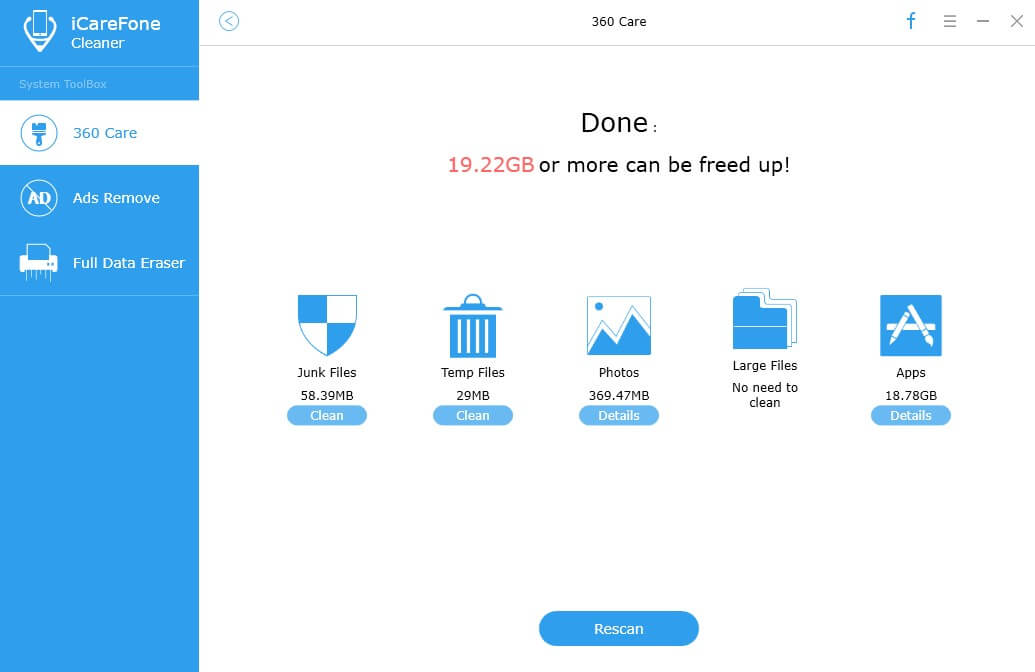
Zwak netwerk repareren op iOS 12/11 met behulp van Tenorshare ReiBoot
Wanneer bovenstaande fixes je laggy niet makensneller op iOS 12 en 11, raad ik u aan om het iOS-systeem te repareren met behulp van de beste iPhone Systeemherstelsoftware ReiBoot. Het zal het iOS 11-systeem opnieuw installeren op uw apparaat zonder gegevensverlies, en kan dus goed zijn voor het repareren van een trage internetverbinding op iPhone / iPad.
Stap 1: Verbind uw apparaat met de software. Kies "Fix All iOS Stuck" en vervolgens "Fix Now".

Stap 2: Kies "Downloaden" en Tenorshare ReiBoot zal de bijpassende iOS-firmware voor u downloaden. Als alternatief kunt u de reeds bestaande firmware op uw computer selecteren door op "Selecteren" te klikken.

Stap 3: Nadat u de download hebt voltooid, kiest u "Start Repair" om iOS 11 op uw apparaat te repareren. Na enkele minuten worden uw iDevices met succes gerepareerd.

Samenvatting
De volgende keer dat je na iOS langzaam internet tegenkomtupdate, probeer de bovenstaande methoden om erachter te komen, vooral Tenorshare ReiBoot, die de internetsnelheid naar alle waarschijnlijkheid sneller zal maken op iPhone en iPad. En u hoeft geen back-up van uw gegevens te maken, omdat hierdoor de bestanden op uw apparaat tijdens en na het systeemherstel veilig blijven. Als u na het proberen van de bovenstaande methoden nog steeds internetproblemen ondervindt, kunt u proberen iOS 12 te downgraden naar iOS 11 of iOS 11 tot iOS 10 om dit probleem op te lossen.







![[Probleem opgelost] iPhone 7 loopt vast en loopt vast](/images/iphone7-tips/issue-solved-iphone-7-lagging-and-freezing.jpg)

